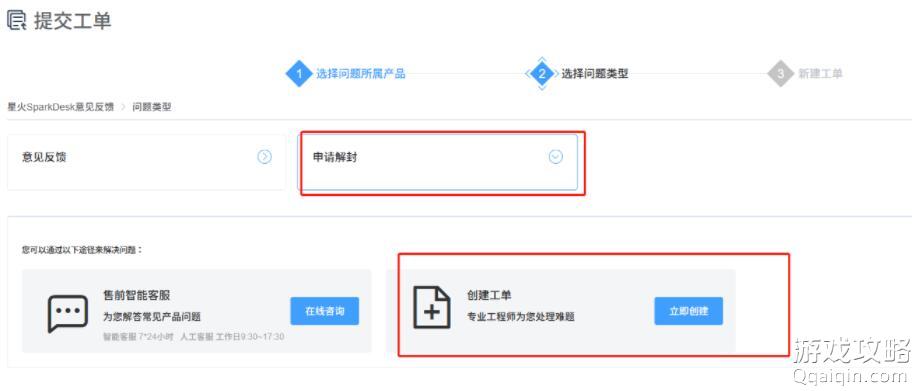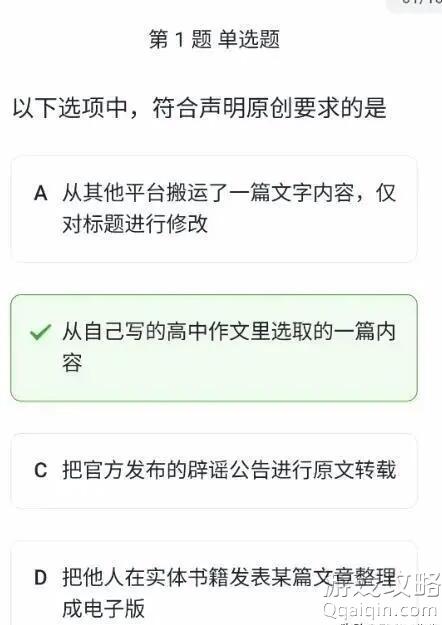电脑桌面图标大小设置方法_360安全桌面图标大小设置方法
电脑桌面图标大小设置方法_360安全桌面图标大小设置方法
Q游网qqaiqin
1、打开360安全桌面后,它一共有两个面板屏幕可以设置,首先先介绍“娱乐”板块,进入此功能板块之后,可以看到当前的图标与大小分布,直接右键点击桌面,在新出现的栏目中点击“图标显示”选项,接着可以看到当前的图标大小,用户可以根据自己的需求选择“大图标”、“中图标”和“小图标”三种,如果觉得这些图标太繁琐想要隐藏,也可以直接点击“隐藏桌面图标”选项即可进行隐藏,如下图所示: 此文来自qqaiqin.com
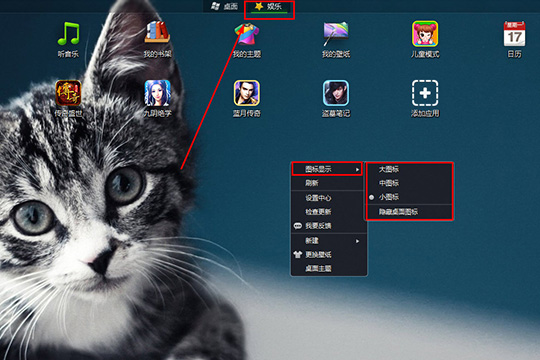
2、下面介绍“桌面”板块,可以看到当前的图标大小与分布,但是在这面板中是不能直接进行修改,需要进入到控制面板中才可以设置,如下图所示: 此文来自qqaiqin.com
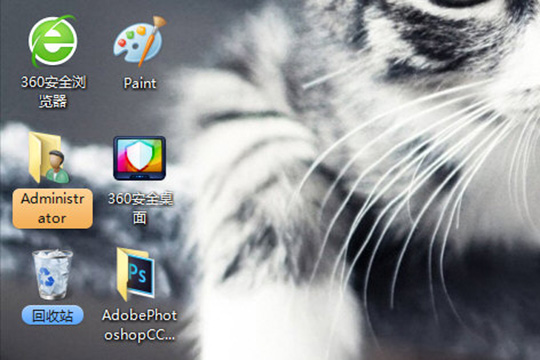 Q游网qqaiqin
Q游网qqaiqin
3、直接点击右下角的“开始”,之后点击其中的“控制面板”选项,如下图所示: 此文来自qqaiqin.com
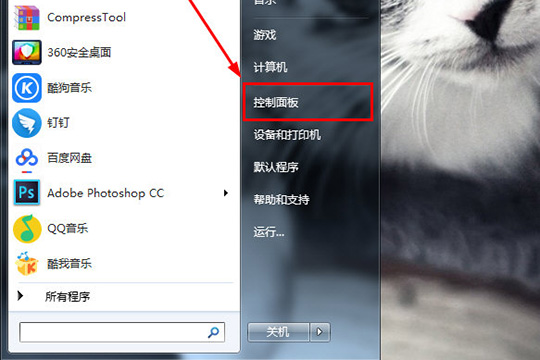
此文来自qqaiqin.com
4、在所有控制面板项中有很多功能图标,直接点击“显示”功能就可以进入到显示面板,如下图所示: Q游网qqaiqin
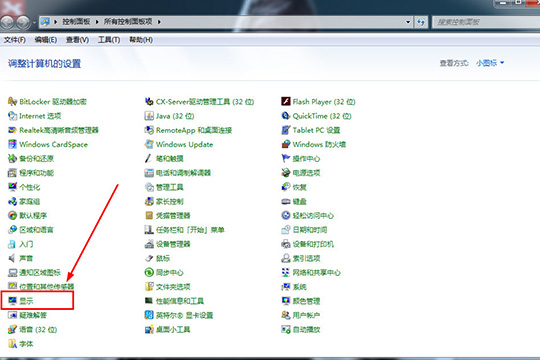
此文来自qqaiqin.com
5、之后就可以在此界面点击修改了,当前的大小是“较小”的图标与显示内容,也是系统默认的屏幕显示大小,用户可以根据自己的需要选择“中等”和“较大”其它两种大小,通过更改其选项们,可以更改屏幕上的文本大小以及其他项,也就可以更改今天所说的图标大小了,只需要更改此选项,就可以轻松更改桌面的图标的大小,如下图所示: Q游网qqaiqin
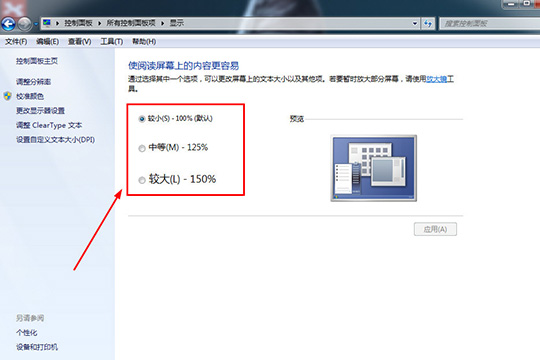
以上就是Q游网_游戏攻略站小编大飞为您带来的全部内容了。。 Q游网qqaiqin
以上相关的更多内容请点击“电脑桌面图标大小设置 ”查看,以上题目的答案为网上收集整理仅供参考,难免有错误,还请自行斟酌,觉得好请分享给您的好朋友们!